 Primeira página > Tutorial de software > 10 soluções para quando você não consegue fazer chamadas no seu iPhone
Primeira página > Tutorial de software > 10 soluções para quando você não consegue fazer chamadas no seu iPhone
10 soluções para quando você não consegue fazer chamadas no seu iPhone
Seja qual for a causa, aqui estão todas as diferentes maneiras de consertar seu iPhone quando ele não permite que você faça chamadas.
1. Desative o modo avião
Quando o modo avião está ativado no seu iPhone, o recurso desativa mensagens de texto e chamadas recebidas e enviadas. Isto é importante para evitar interferências se você estiver em um avião. Mas se você não precisa usar o Modo Avião agora, certifique-se de que ele esteja desligado acessando a Central de Controle do seu iPhone e tocando no ícone do Modo Avião.
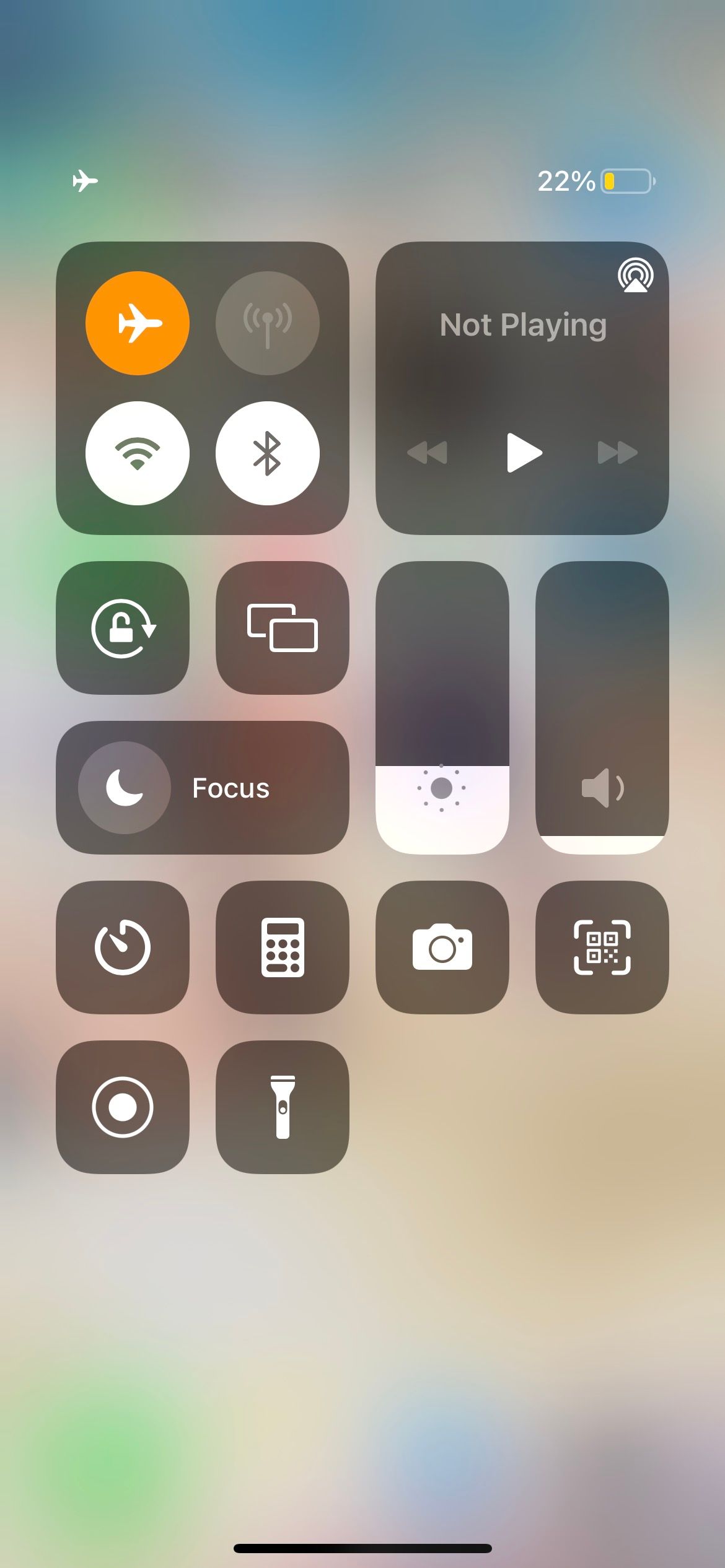
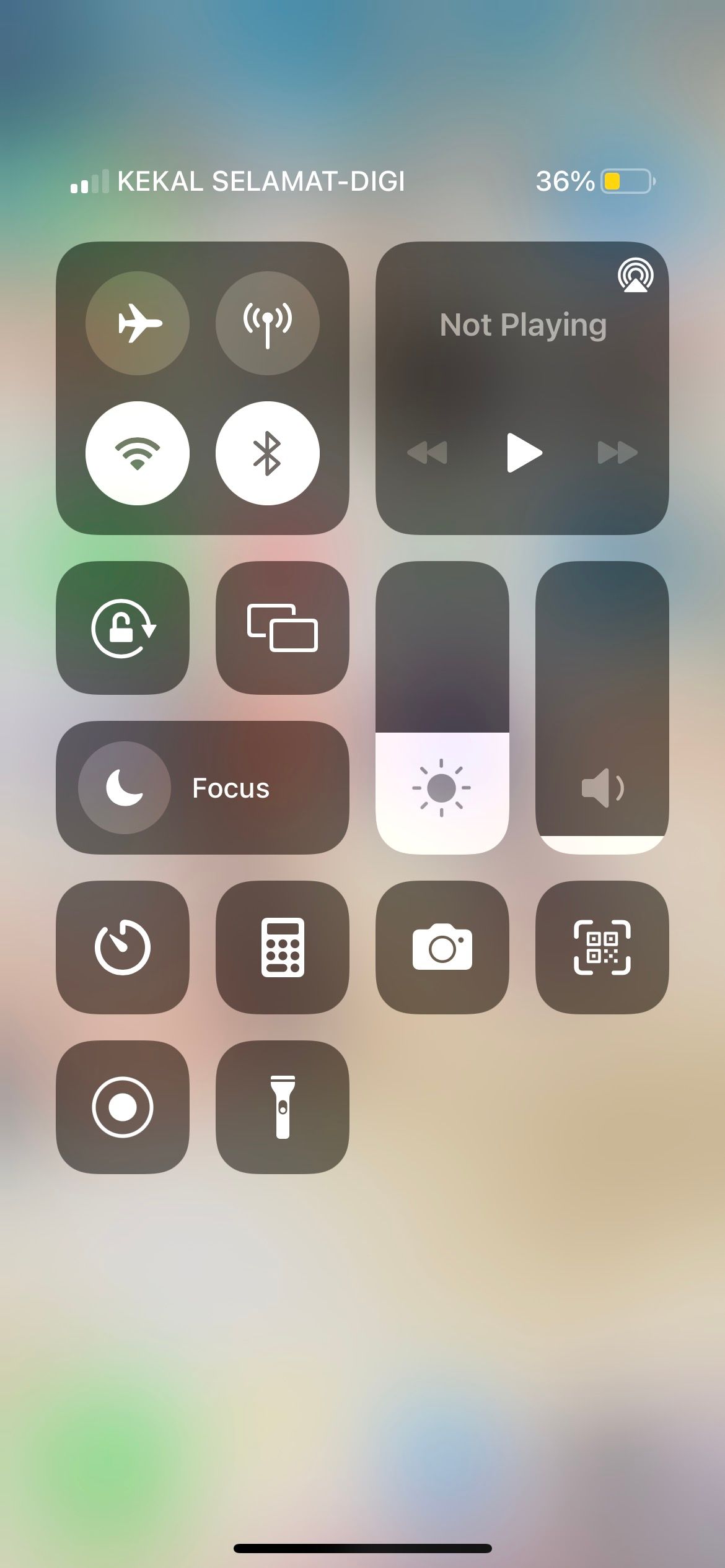
Ativar e desativar o modo avião também pode corrigir problemas de chamada aparentemente não relacionados.
2. Verifique seu plano de celular
Se o seu iPhone não faz chamadas, mas envia mensagens de texto, talvez seja necessário verificar seu plano de celular. Para fazer uma chamada usando o aplicativo Phone do seu iPhone, você precisa de um plano móvel ativo com crédito ou minutos de chamada suficientes.
Alguns planos podem indicar que incluem chamadas ilimitadas, mas o problema é que esse recurso pode não se aplicar a todos os tipos de números de telefone ou você só pode usá-lo em determinados horários do dia.
Portanto, verifique com sua rede se o seu plano de celular expirou ou não tem crédito suficiente. Se for esse o caso, basta recarregar sua conta, mudar para um plano mais adequado, se necessário, e você poderá começar a fazer chamadas novamente.
3. Verifique o sinal do seu telefone
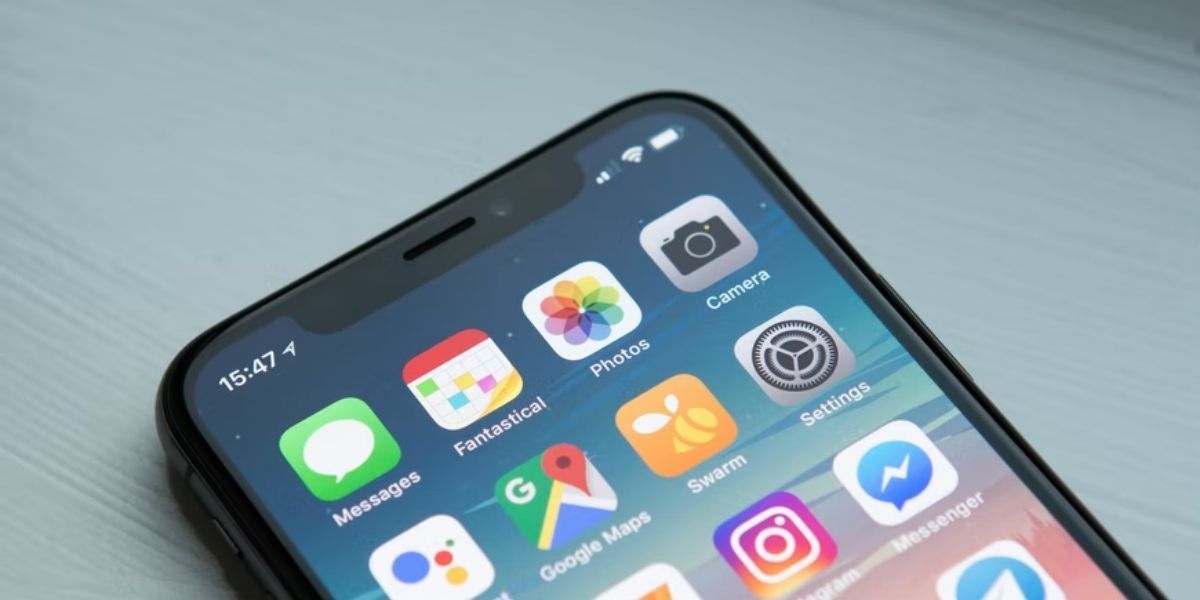
Se você estiver em um local externo remoto ou se estiver chovendo ou nevando em sua área, você poderá ter uma recepção de celular ruim. Verifique o ícone do sinal de celular na barra de status do seu iPhone para descobrir se é por isso que o seu telefone não permite fazer chamadas.
Se houver apenas uma barra vertical preenchida, você pode tentar mudar para outro local para obter um sinal mais forte para fazer uma chamada. Por exemplo, se você estiver no seu quarto, simplesmente ir a outras áreas da sua casa, como a cozinha ou o jardim, pode obter o sinal necessário.
Se não houver nenhuma barra ou se você vir Sem serviço na barra de status, visite o site do seu provedor de rede e procure um mapa de cobertura para descobrir se você deve receber algum sinal no seu localização atual.
4. Ativar chamadas por Wi-Fi
As chamadas por Wi-Fi ajudam você a fazer (e receber) chamadas quando a recepção do celular é ruim, mas pode se conectar a uma rede Wi-Fi.
Portanto, se você não consegue fazer chamadas no seu iPhone ou descobre que suas chamadas são cortadas com frequência, você pode tentar ativar o recurso para resolver o problema. Basta ir em Ajustes > Telefone > Chamadas Wi-Fi. Ative chamadas por Wi-Fi neste iPhone.
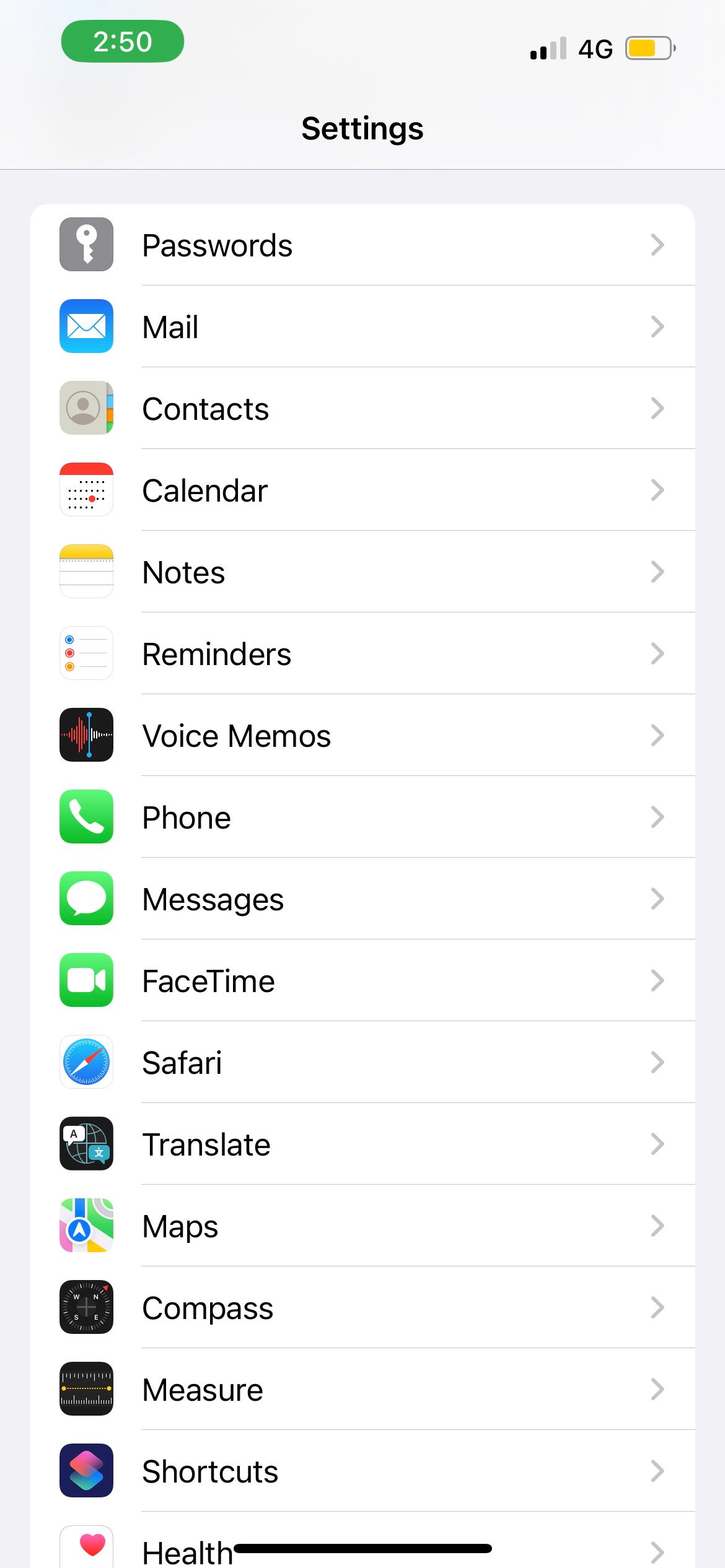
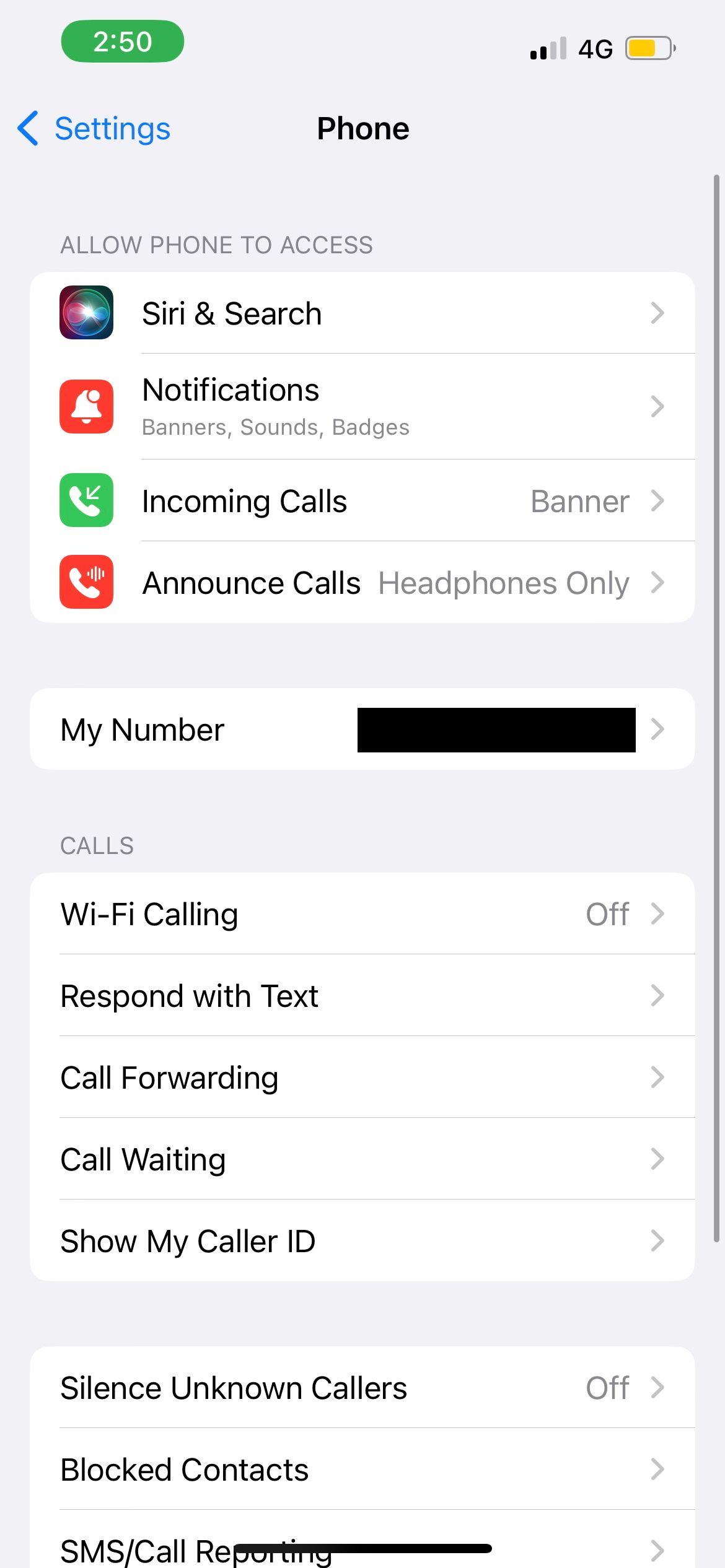
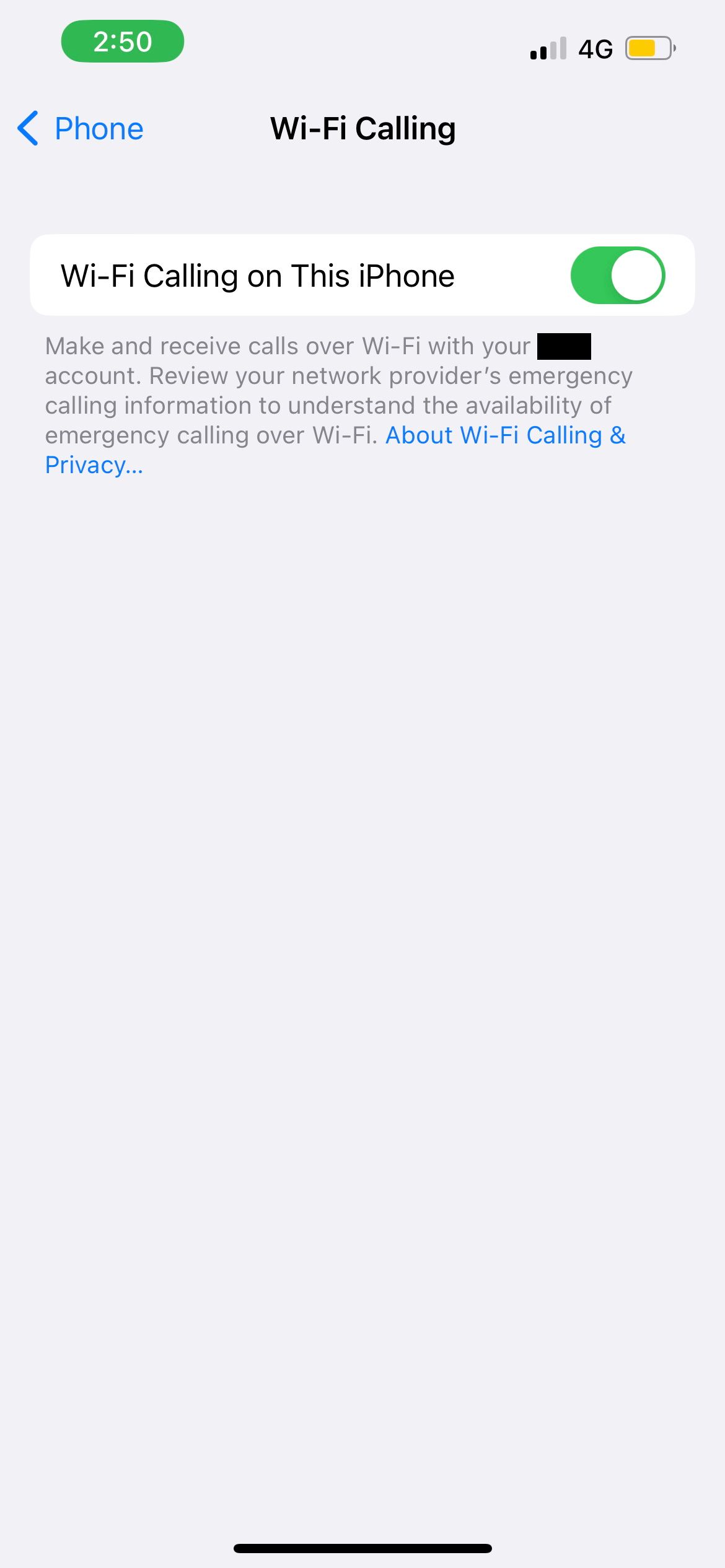
5. Verifique se há uma atualização nas configurações da operadora
Outra solução é verificar se sua operadora possui atualizações relacionadas à rede. Primeiro, conecte seu iPhone ao Wi-Fi ou habilite os dados do celular. Em seguida, vá para o aplicativo Configurações. Selecione Geral e toque em Sobre.
Se uma atualização estiver disponível, você verá um prompt de atualização das configurações da operadora. Toque em Atualizar para iniciar a instalação.
6. Reinicie seu iPhone
Uma solução comum, mas eficaz para a maioria dos problemas técnicos é simplesmente reiniciar seu dispositivo. Diferentes modelos de iPhone geralmente possuem métodos de reinicialização diferentes. Portanto, se não tiver certeza do que fazer exatamente, você pode ler nosso guia dedicado sobre como reiniciar o iPhone – não importa, mesmo que os botões do iPhone estejam quebrados.
7. Remova e reinsira o cartão SIM do seu iPhone

Um cartão SIM funcional é essencial para enviar mensagens de texto e fazer chamadas do seu iPhone. Se o seu dispositivo não consegue detectar o cartão SIM corretamente, pode ser por isso que o seu iPhone não consegue fazer chamadas.
A solução fácil é remover com segurança o cartão SIM do seu iPhone e colocá-lo de volta. A bandeja do cartão SIM está localizada na lateral do seu iPhone. Para ejetar a bandeja, você pode usar a ferramenta de ejeção do SIM incluída na caixa do iPhone (ou um clipe de papel esticado).
Depois de remover o cartão SIM, limpe-o suavemente com um pano macio e sem fiapos. Em seguida, coloque o cartão SIM de volta na bandeja e deslize-o para dentro do iPhone. É importante manusear esses componentes com cuidado para evitar danos ao seu dispositivo no processo.
8. Atualize seu iPhone
As atualizações de software iOS da Apple geralmente vêm com correções de bugs que corrigem pequenos bugs de software. Às vezes, você pode resolver os problemas de chamada do seu iPhone simplesmente mantendo-o atualizado.
Portanto, confira nosso guia sobre como atualizar seu iPhone ou simplesmente vá em Ajustes > Geral > Atualização de Software para ver se uma atualização está disponível para o seu dispositivo.
9. Redefinir as configurações de rede
Talvez você não consiga fazer chamadas do seu iPhone se houver problemas relacionados à rede. Portanto, a próxima solução é redefinir as configurações de rede do seu iPhone.
Tenha certeza de que esta não é uma redefinição de fábrica. Ele simplesmente exclui dados de rede, como senhas de Wi-Fi e conexões de dispositivos Bluetooth – todos os quais podem ser facilmente configurados novamente mais tarde. Todo o conteúdo armazenado no seu iPhone deve estar perfeitamente bem, como aplicativos, fotos e músicas.
10. Redefinir todas as configurações
Se o seu iPhone ainda não consegue fazer chamadas, a última solução que você pode tentar é redefinir todas as configurações do seu iPhone. Para fazer isso, vá em Ajustes > Geral > Transferir ou Redefinir iPhone. Toque em Redefinir e selecione Redefinir todas as configurações. Você será solicitado a inserir a senha do seu dispositivo para continuar.
Certifique-se de não escolher a opção Apagar todo o conteúdo e configurações, pois isso apagará todos os dados do seu iPhone.
No entanto, esse processo pode demorar muito se você tiver muitos dados em seu dispositivo. Antes de tentar esta solução, considere se o problema pode realmente estar na pessoa para quem você está tentando ligar. Você pode encontrar outra maneira de contatá-los para garantir que o telefone esteja funcionando antes de gastar mais tempo redefinindo as configurações do seu próprio dispositivo.
Seu iPhone pode não ser o problema
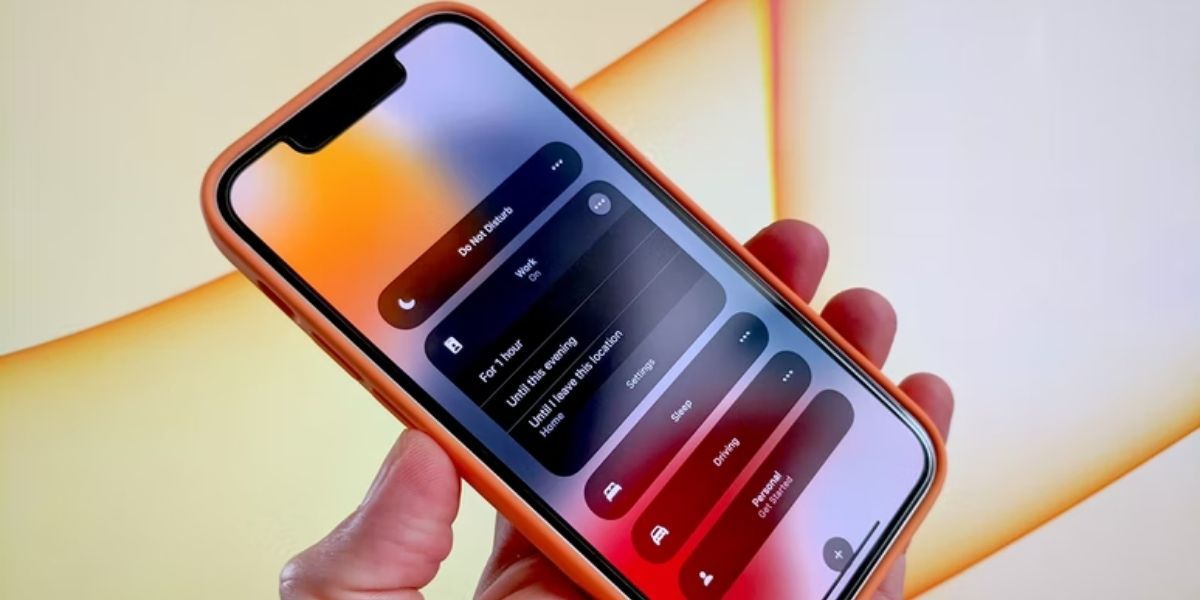
Existem alguns motivos pelos quais o dispositivo do destinatário alvo pode não receber sua chamada. Por exemplo, eles podem ter um sinal fraco, mesmo que você não tenha. Ou talvez eles tenham colocado o telefone no modo Não perturbe para bloquear todas as chamadas.
Existe uma maneira rápida de confirmar se o problema está na funcionalidade do seu iPhone. Você pode tentar ligar para alguém na mesma sala que você ou para alguém que você conhece e que esteja disponível para atender sua chamada de teste.
Se a chamada for realizada com sucesso, significa que seu iPhone pode fazer uma chamada sem problemas, portanto, o problema deve ser com a outra pessoa para quem você está tentando ligar.
Maneiras alternativas de ligar para alguém
Se você suspeita que o problema está no seu dispositivo, o aplicativo Telefone não é sua única opção quando você precisa ligar para alguém. Aqui estão alguns métodos alternativos para fazer uma chamada do seu iPhone.
Use o FaceTime
Tente usar o aplicativo FaceTime para ligar para seu contato em vez do aplicativo Telefone. Quer você habilite o vídeo ou não, isso forçará seu iPhone a fazer uma chamada pela sua conexão com a Internet – em vez da rede celular – o que pode permitir a passagem.
Use aplicativos de terceiros
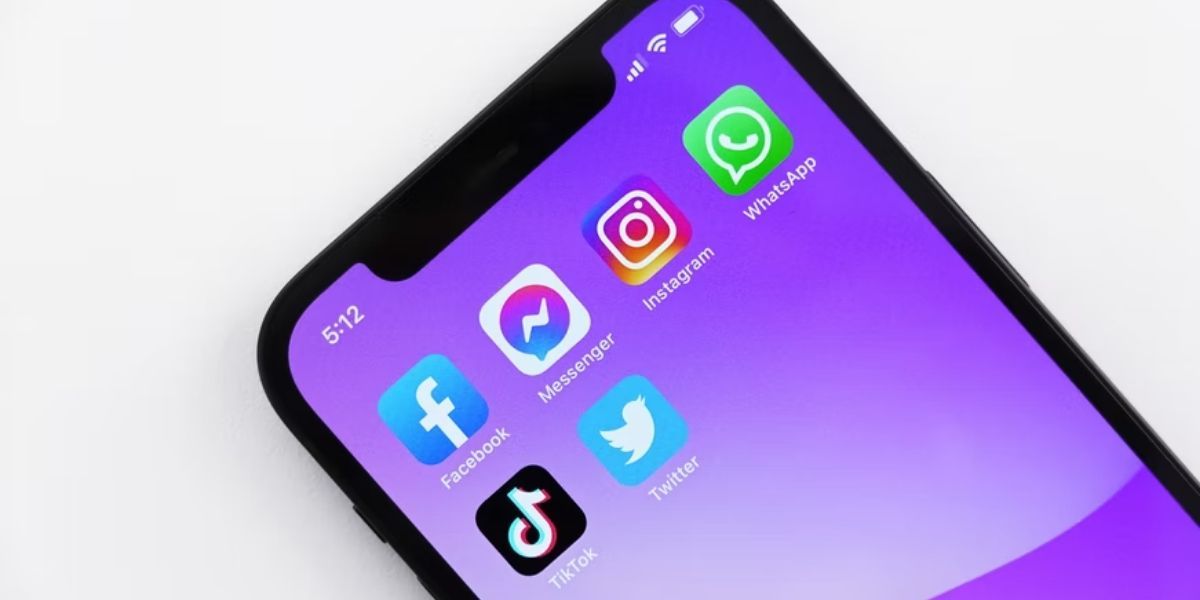
Se você conseguir se conectar a uma rede Wi-Fi, poderá fazer uma chamada usando aplicativos de terceiros, como WhatsApp e Messenger. Esses aplicativos permitem que você faça chamadas gratuitas através de uma conexão com a Internet.
No entanto, a limitação é que seu contato também deve ser usuário desse aplicativo. Além disso, eles precisam ter Wi-Fi ou dados de celular ativados em seus dispositivos para receber a notificação de chamada recebida.
Usar outro telefone
Outra opção é simplesmente pegar emprestado o telefone de outra pessoa para fazer uma ligação. Se eles estiverem usando uma operadora diferente, eles podem ter um sinal de celular mais forte do que o seu.
No entanto, esteja atento à duração da chamada e ao custo potencial da chamada. Você não quer que seu amigo receba tarifas altas de ligações depois que ele permitir que você use o telefone dele!
Use seu iPhone para fazer chamadas novamente
Se você está se perguntando por que não consegue fazer chamadas em seu iPhone, esperamos que esta lista de correções e sugestões tenha ajudado você a corrigir os problemas de chamada telefônica que você estava enfrentando. Se o problema persistir, é melhor entrar em contato com sua operadora de celular ou com o suporte da Apple para obter mais assistência.
-
 Como priorizar a alocação de wifi para os dispositivos mais necessáriosAs casas modernas geralmente possuem vários dispositivos conectados às redes de acesso Wi-Fi simultaneamente, o que geralmente leva ao aperto de l...Tutorial de software Postado em 2025-04-19
Como priorizar a alocação de wifi para os dispositivos mais necessáriosAs casas modernas geralmente possuem vários dispositivos conectados às redes de acesso Wi-Fi simultaneamente, o que geralmente leva ao aperto de l...Tutorial de software Postado em 2025-04-19 -
 Revisão do software McAfee Antivirus: é suficiente? 【Função, preço】mcAfee: um antivírus veterano, mas é o melhor para Macs? McAfee, um nome de longa data e respeitável na segurança cibernética, oferece uma suíte an...Tutorial de software Postado em 2025-04-19
Revisão do software McAfee Antivirus: é suficiente? 【Função, preço】mcAfee: um antivírus veterano, mas é o melhor para Macs? McAfee, um nome de longa data e respeitável na segurança cibernética, oferece uma suíte an...Tutorial de software Postado em 2025-04-19 -
 OnePlus Watch 3 é adiado para abril devido a problemas engraçadosDepois que o tão esperado OnePlus Watch 3 SmartWatch é lançado, o plano de compra pode exigir um pequeno ajuste. Um problema ridículo de produção ...Tutorial de software Postado em 2025-04-19
OnePlus Watch 3 é adiado para abril devido a problemas engraçadosDepois que o tão esperado OnePlus Watch 3 SmartWatch é lançado, o plano de compra pode exigir um pequeno ajuste. Um problema ridículo de produção ...Tutorial de software Postado em 2025-04-19 -
 Dicas para aproveitar ao máximo a função da torneira na parte traseira do seu iPhoneAo longo dos anos, a Apple desenvolveu um grande número de ferramentas para tornar o uso de iPhones mais conveniente. Embora o recurso "Tap B...Tutorial de software Postado em 2025-04-18
Dicas para aproveitar ao máximo a função da torneira na parte traseira do seu iPhoneAo longo dos anos, a Apple desenvolveu um grande número de ferramentas para tornar o uso de iPhones mais conveniente. Embora o recurso "Tap B...Tutorial de software Postado em 2025-04-18 -
 Obtenha rapidamente as atualizações do Windows 11 24H2, pule a fila de esperaNo guia abrangente, o Minitool o levará a como ignorar o Windows 11 24H2 Waiting Line usando a política e o registro do grupo. Ação Se você deseja fo...Tutorial de software Postado em 2025-04-18
Obtenha rapidamente as atualizações do Windows 11 24H2, pule a fila de esperaNo guia abrangente, o Minitool o levará a como ignorar o Windows 11 24H2 Waiting Line usando a política e o registro do grupo. Ação Se você deseja fo...Tutorial de software Postado em 2025-04-18 -
 Dicas para usar pontos de acesso para telefones celulares: como evitar o aumento no tráfego de dadosusando seu telefone como um ponto de acesso para o seu laptop em movimento é conveniente, mas os laptops são porcos de dados. Ao contrário dos telefo...Tutorial de software Postado em 2025-04-18
Dicas para usar pontos de acesso para telefones celulares: como evitar o aumento no tráfego de dadosusando seu telefone como um ponto de acesso para o seu laptop em movimento é conveniente, mas os laptops são porcos de dados. Ao contrário dos telefo...Tutorial de software Postado em 2025-04-18 -
 Qual é melhor comparado ao iPhone e Android?Escolha entre iOS e Android: uma comparação detalhada O mercado de telefones celulares é dominado por dois principais players: iOS e Android. Ambo...Tutorial de software Postado em 2025-04-17
Qual é melhor comparado ao iPhone e Android?Escolha entre iOS e Android: uma comparação detalhada O mercado de telefones celulares é dominado por dois principais players: iOS e Android. Ambo...Tutorial de software Postado em 2025-04-17 -
 Safari diminui o Mac? O segredo para acelerar o safari!O navegador Safari é executado lentamente? Um guia imperdível para aceleração para usuários de Mac! Safari é um dos navegadores mais rápidos do Mac...Tutorial de software Postado em 2025-04-17
Safari diminui o Mac? O segredo para acelerar o safari!O navegador Safari é executado lentamente? Um guia imperdível para aceleração para usuários de Mac! Safari é um dos navegadores mais rápidos do Mac...Tutorial de software Postado em 2025-04-17 -
 Eu pensei que nunca precisaria de uma carteira até que isso acontecesseVocê está em um bom restaurante com seu amado; Talvez vocês dois estejam desfrutando de um bife adorável. Depois de um tempo, você levanta a mão e pe...Tutorial de software Postado em 2025-04-17
Eu pensei que nunca precisaria de uma carteira até que isso acontecesseVocê está em um bom restaurante com seu amado; Talvez vocês dois estejam desfrutando de um bife adorável. Depois de um tempo, você levanta a mão e pe...Tutorial de software Postado em 2025-04-17 -
 Comparação entre McAfee e Mackeeper: qual é o melhor? Como escolher o software antivírus?A escolha da solução certa de segurança cibernética para o seu Mac pode ser complicada. Esta comparação de McAfee e Mackeeper ajuda você a decidir e...Tutorial de software Postado em 2025-04-17
Comparação entre McAfee e Mackeeper: qual é o melhor? Como escolher o software antivírus?A escolha da solução certa de segurança cibernética para o seu Mac pode ser complicada. Esta comparação de McAfee e Mackeeper ajuda você a decidir e...Tutorial de software Postado em 2025-04-17 -
 7 aplicativos de comunicação de segurança que você deve usarA escolha de um aplicativo de mensagens geralmente se resume ao que seus contatos usam, ignorando um fator crucial: segurança. Compartilhamos inform...Tutorial de software Postado em 2025-04-17
7 aplicativos de comunicação de segurança que você deve usarA escolha de um aplicativo de mensagens geralmente se resume ao que seus contatos usam, ignorando um fator crucial: segurança. Compartilhamos inform...Tutorial de software Postado em 2025-04-17 -
 O melhor guia de como rotular qualquer sitealém da estática: anotar páginas da web com facilidade A web não deve ser uma experiência estática. Com as ferramentas certas, você pode se envolv...Tutorial de software Postado em 2025-04-17
O melhor guia de como rotular qualquer sitealém da estática: anotar páginas da web com facilidade A web não deve ser uma experiência estática. Com as ferramentas certas, você pode se envolv...Tutorial de software Postado em 2025-04-17 -
 Não pode entrar no BIOS após a atualização da CPU? Solução práticaquer descobrir o problema - não pode acessar o BIOS após a atualização da CPU? Não entre em pânico, este guia do Minitool foi escrito para dizer por ...Tutorial de software Postado em 2025-04-17
Não pode entrar no BIOS após a atualização da CPU? Solução práticaquer descobrir o problema - não pode acessar o BIOS após a atualização da CPU? Não entre em pânico, este guia do Minitool foi escrito para dizer por ...Tutorial de software Postado em 2025-04-17 -
 Como impedir o ex de aparecer em suas memórias fotográficastodo mundo gosta de um bom retrocesso, então as fotos do Google e as fotos da Apple usam seus algoritmos para ressurgir as memórias dos anos anterior...Tutorial de software Postado em 2025-04-16
Como impedir o ex de aparecer em suas memórias fotográficastodo mundo gosta de um bom retrocesso, então as fotos do Google e as fotos da Apple usam seus algoritmos para ressurgir as memórias dos anos anterior...Tutorial de software Postado em 2025-04-16 -
 As três técnicas de formatação inteligente do Excel são rápidasAs planilhas não devem ser monótonas e secas - se você deseja que as pessoas as leiam, é isso. Aprenda alguns truques para facilitar a formatação de ...Tutorial de software Postado em 2025-04-16
As três técnicas de formatação inteligente do Excel são rápidasAs planilhas não devem ser monótonas e secas - se você deseja que as pessoas as leiam, é isso. Aprenda alguns truques para facilitar a formatação de ...Tutorial de software Postado em 2025-04-16
Estude chinês
- 1 Como se diz “andar” em chinês? 走路 Pronúncia chinesa, 走路 aprendizagem chinesa
- 2 Como se diz “pegar um avião” em chinês? 坐飞机 Pronúncia chinesa, 坐飞机 aprendizagem chinesa
- 3 Como se diz “pegar um trem” em chinês? 坐火车 Pronúncia chinesa, 坐火车 aprendizagem chinesa
- 4 Como se diz “pegar um ônibus” em chinês? 坐车 Pronúncia chinesa, 坐车 aprendizagem chinesa
- 5 Como se diz dirigir em chinês? 开车 Pronúncia chinesa, 开车 aprendizagem chinesa
- 6 Como se diz nadar em chinês? 游泳 Pronúncia chinesa, 游泳 aprendizagem chinesa
- 7 Como se diz andar de bicicleta em chinês? 骑自行车 Pronúncia chinesa, 骑自行车 aprendizagem chinesa
- 8 Como você diz olá em chinês? 你好Pronúncia chinesa, 你好Aprendizagem chinesa
- 9 Como você agradece em chinês? 谢谢Pronúncia chinesa, 谢谢Aprendizagem chinesa
- 10 How to say goodbye in Chinese? 再见Chinese pronunciation, 再见Chinese learning
























